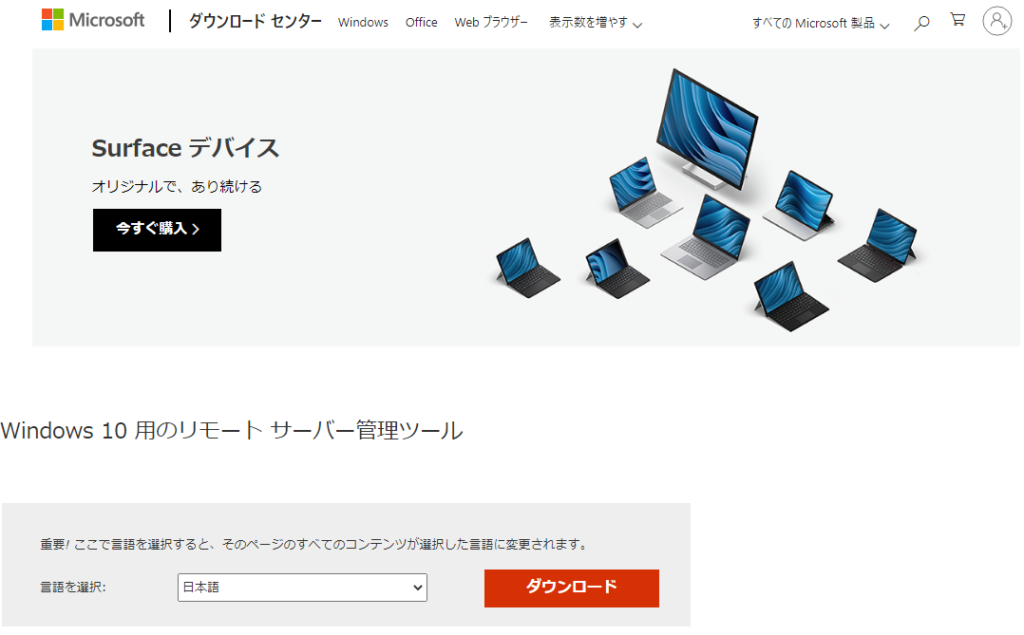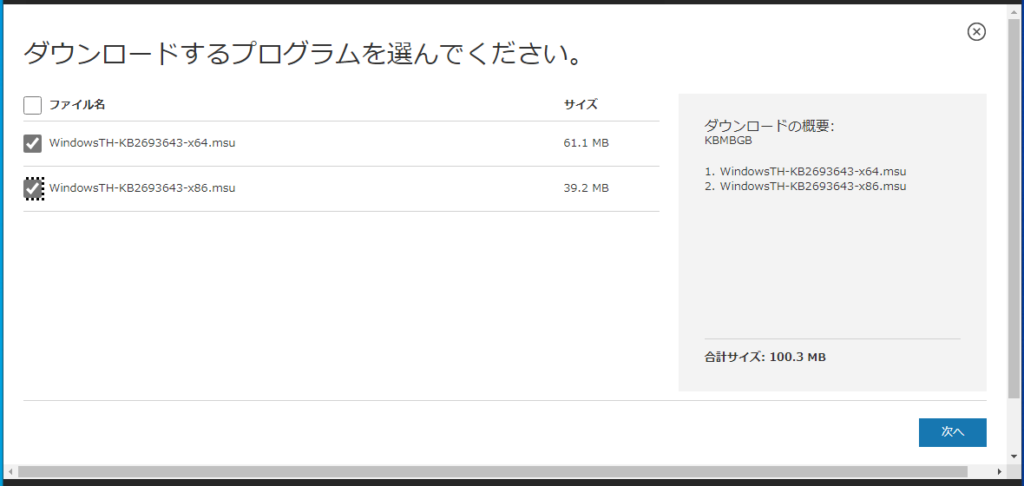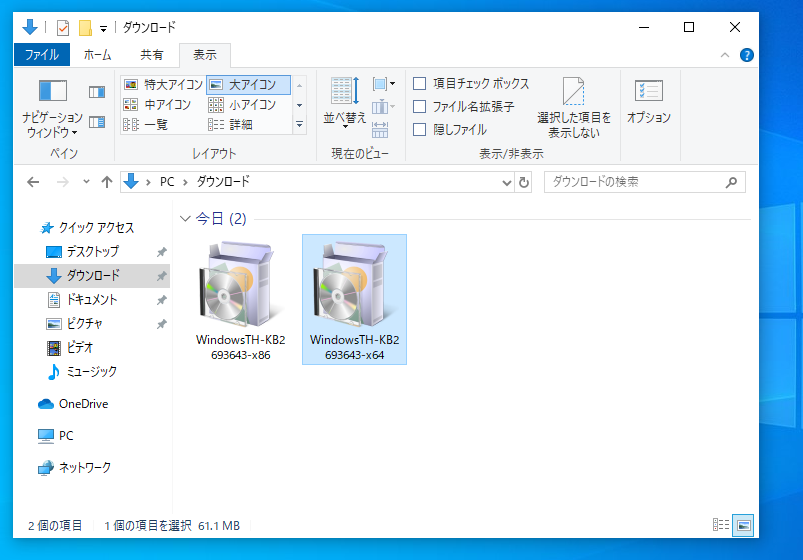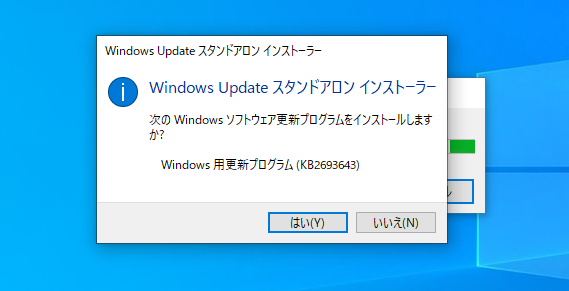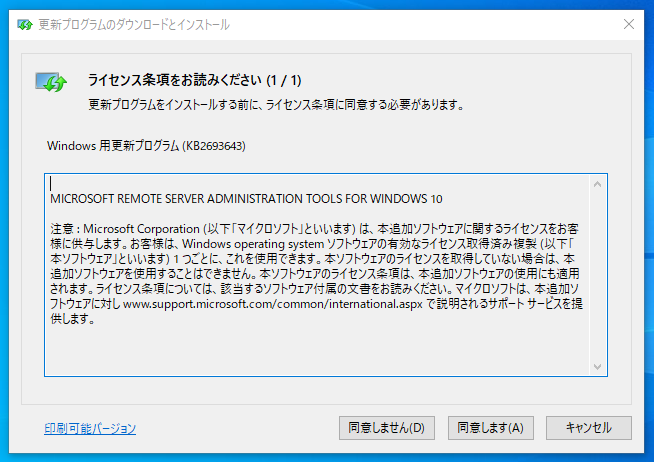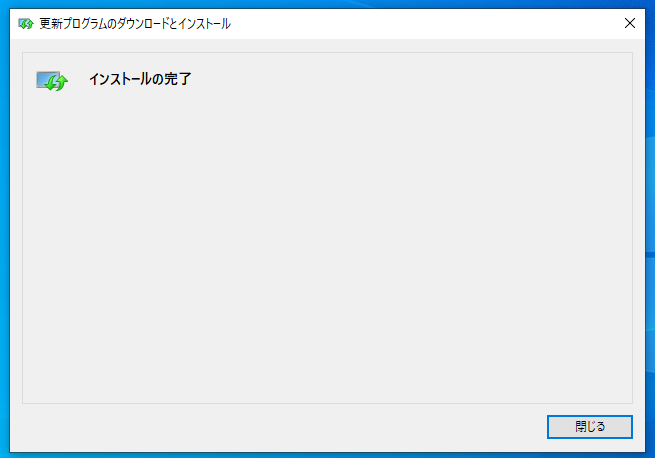【ldp.exe】を使用して、LDAP 接続の確認をする。
Contents
LDAP クライアントを有効化する。
Windows 10 の場合
コンパネ >プログラムと機能
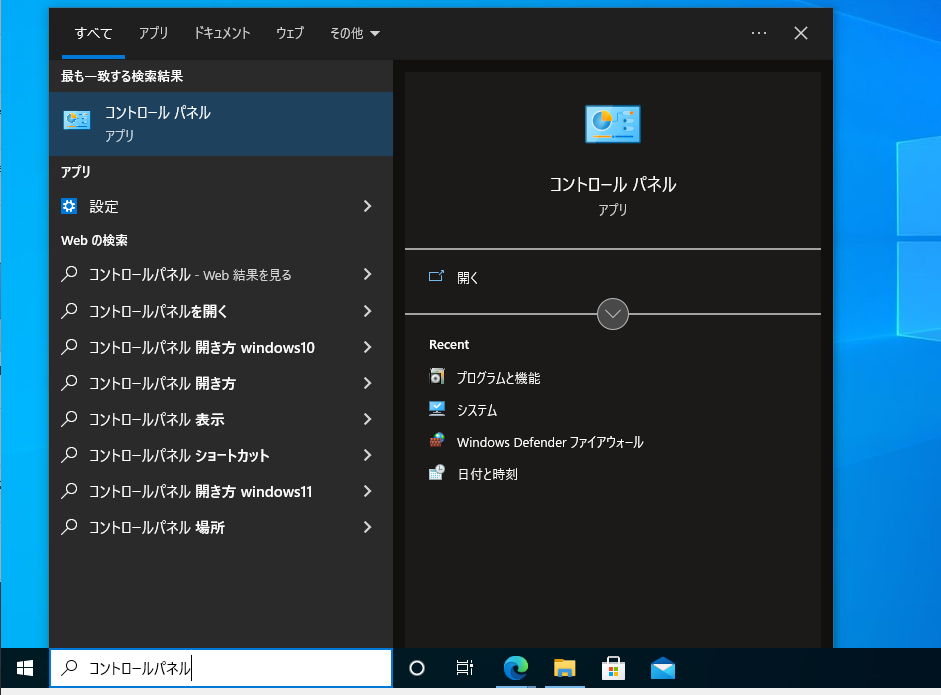
「Windows の機能の有効化または無効化」をクリック。
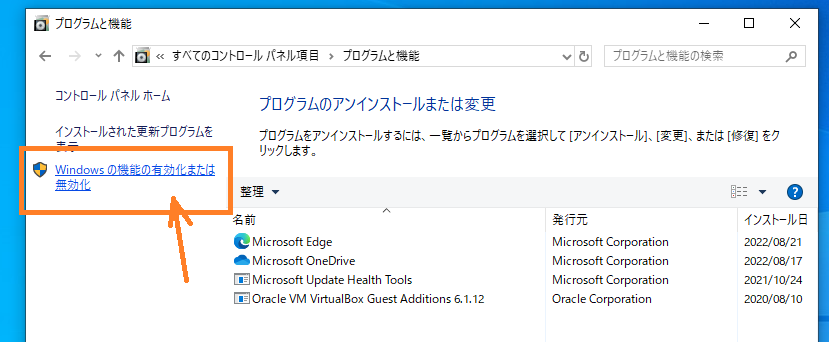
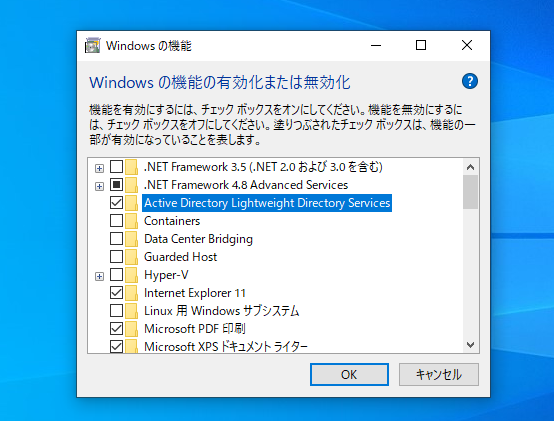
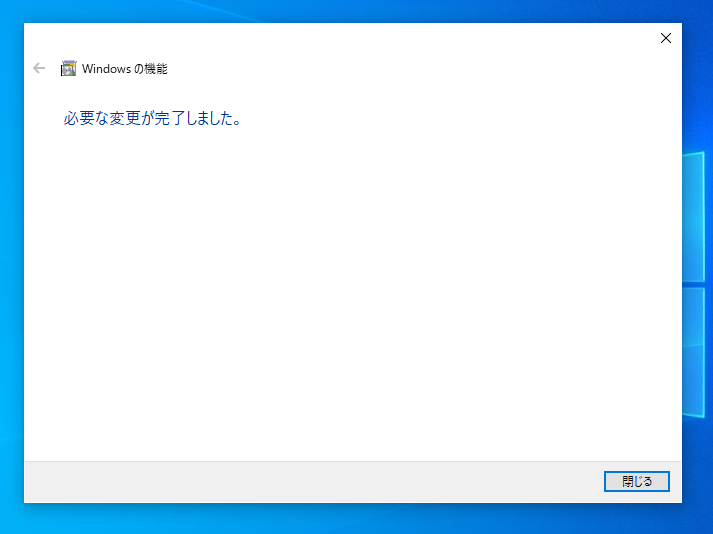
ldp が使用可能になります。
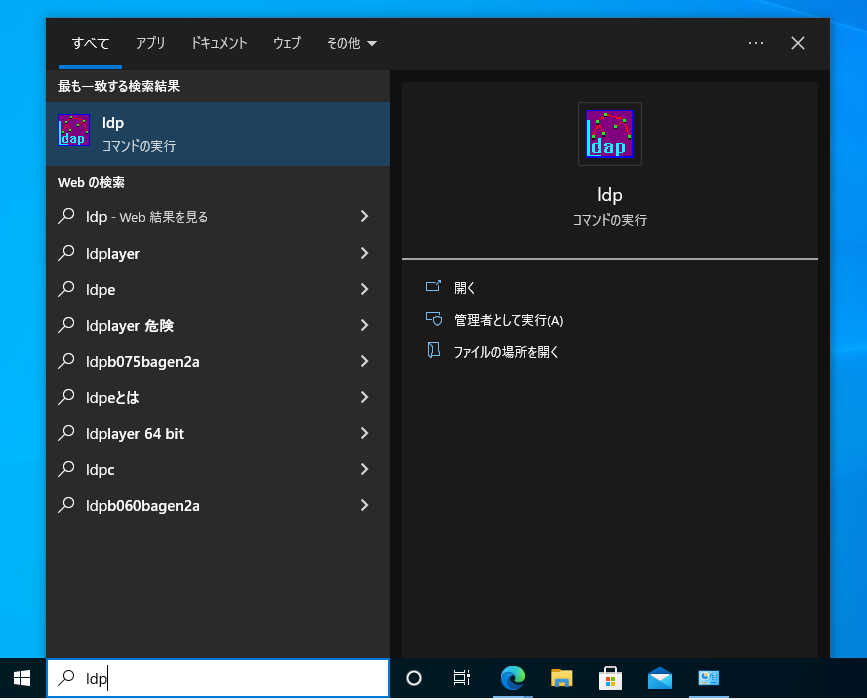
Windows Server の場合。
サーバーマネージャー >ローカルサーバー >管理 >役割と機能の追加
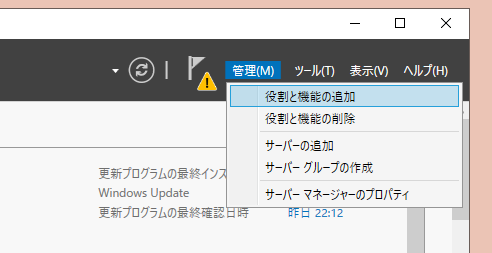
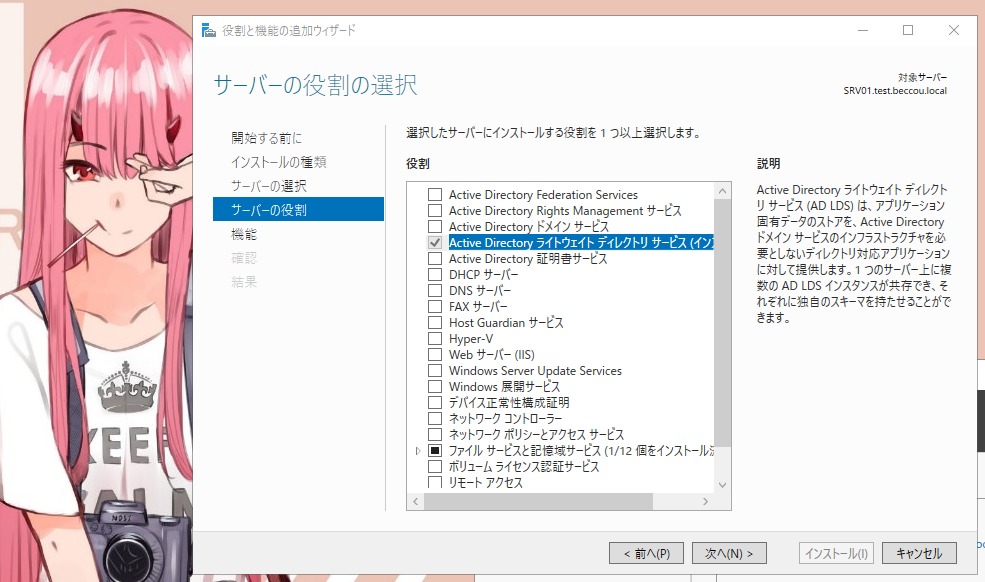
使用方法
接続を実行して、サーバー名とポートを指定します。
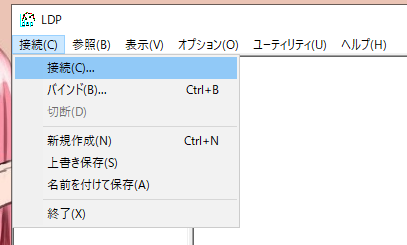

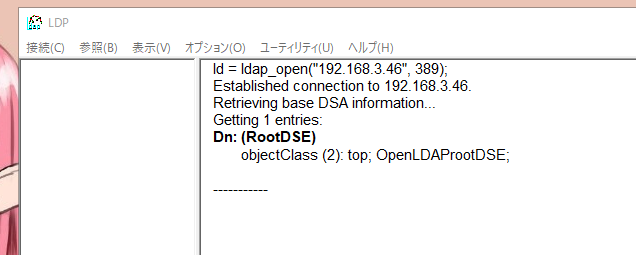
バインドを実行して、ユーザーとパスワードを指定します。
ログインの状態。
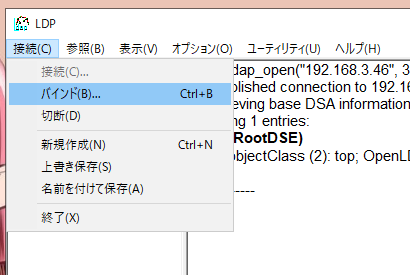
簡易バインドでログイン。
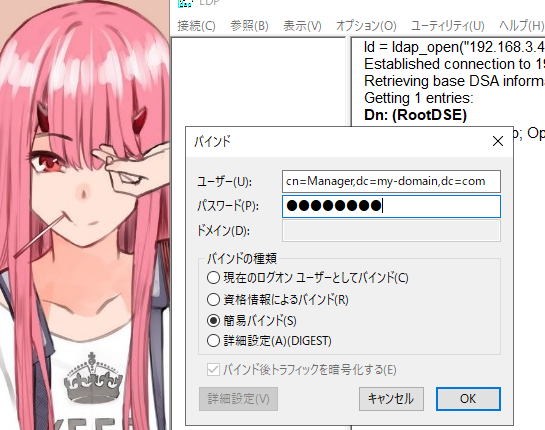
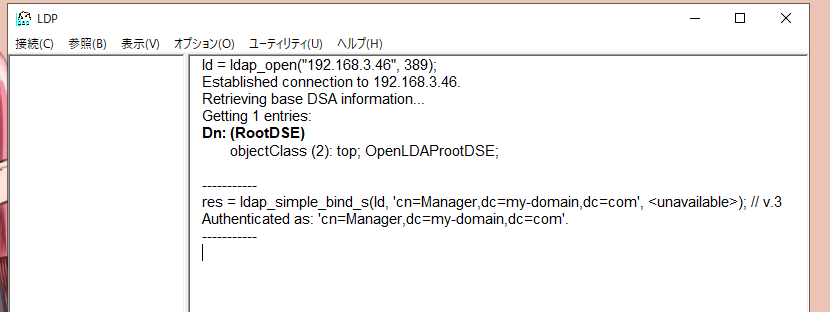
表示>ツリーを実行
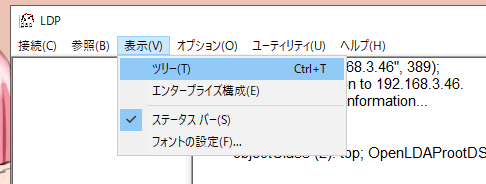
ベースDN(接続する階層)を指定します。
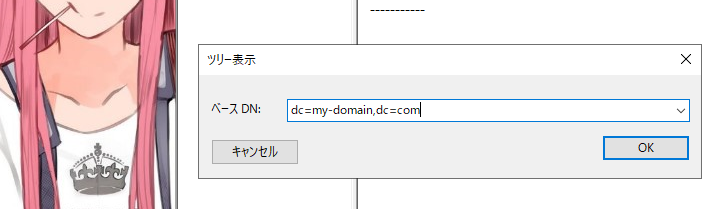
権限があって、構成がされていればちゃんとしたツリーが展開されるはず^^
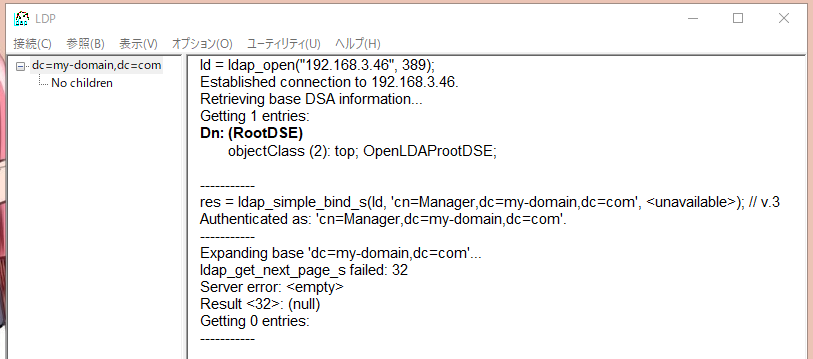
こんな感じです。(参考例)
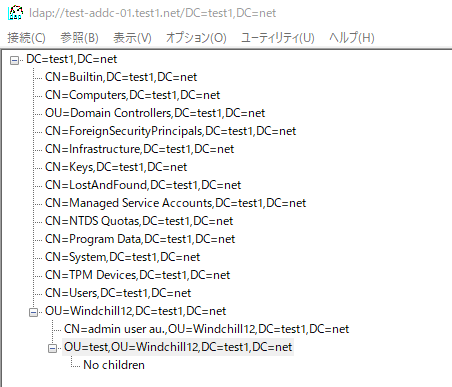
ライトウェイトLDAP ツールが出てこないとき
windows 10
下記を試すといいかもしれません。
Windows Server の場合。
行うことは同じですが、サーバー管理になります。
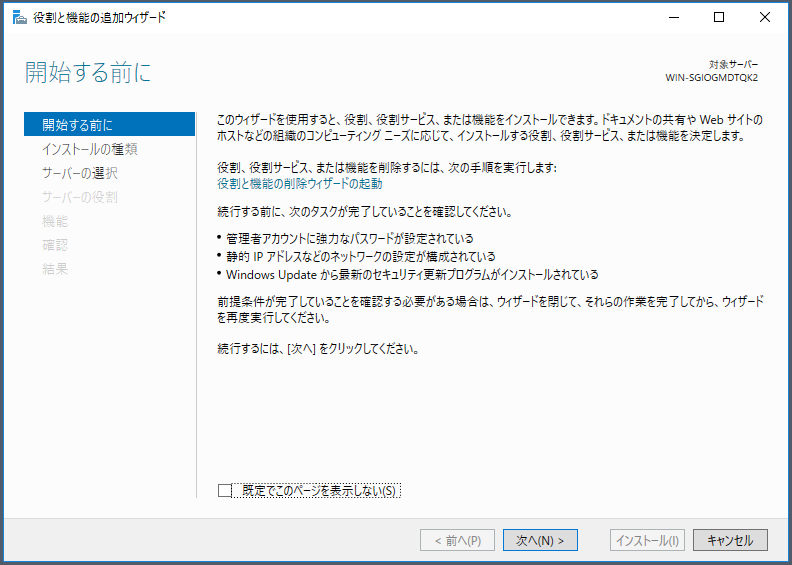
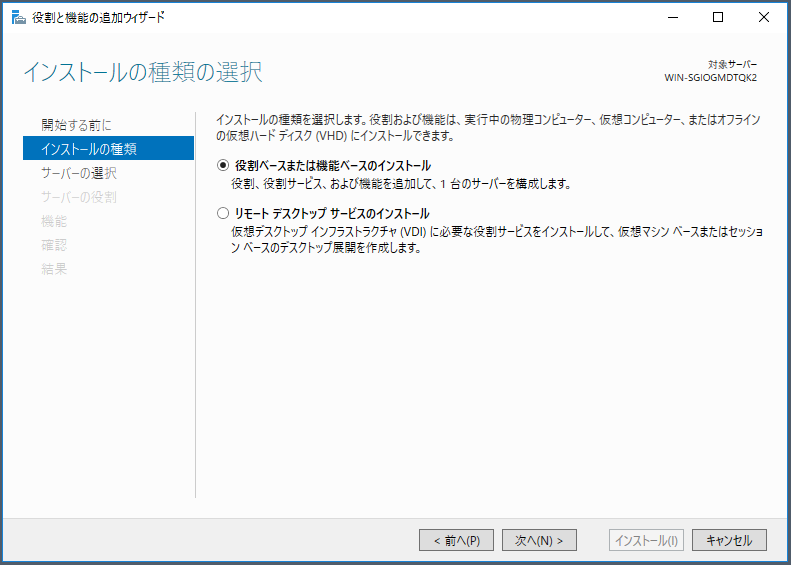
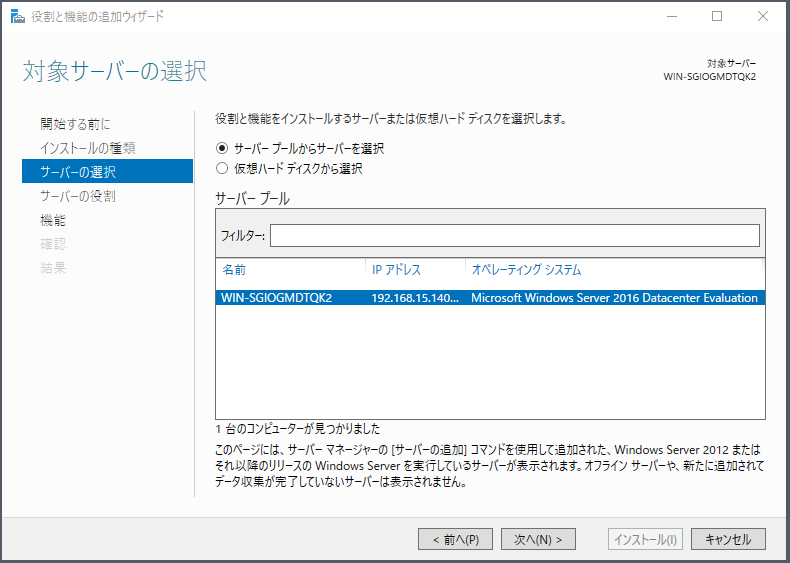
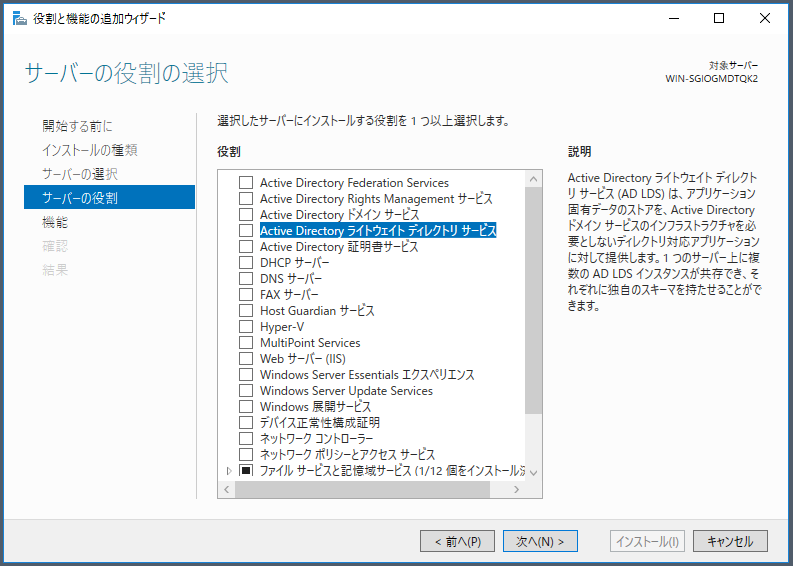
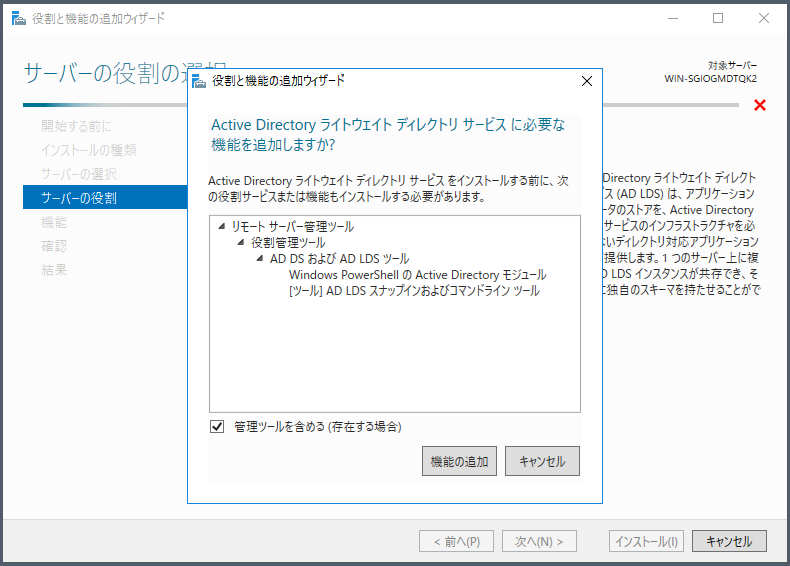
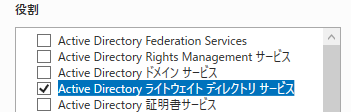
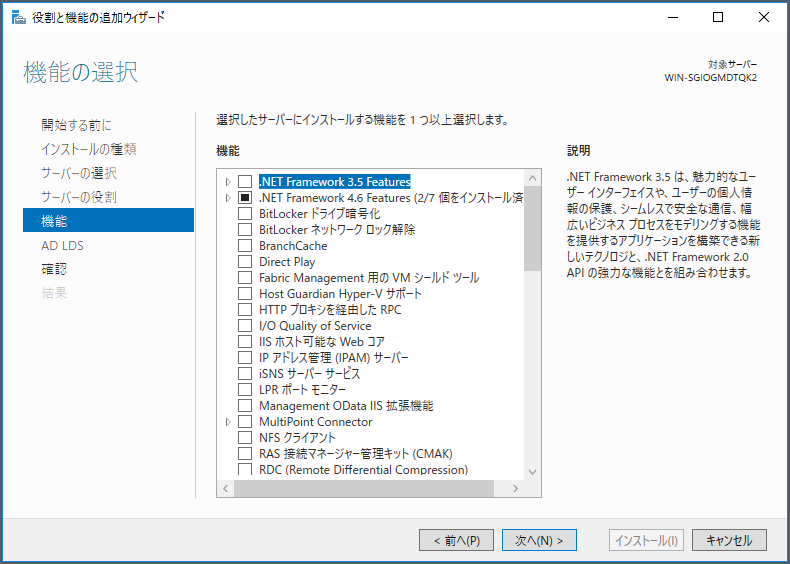
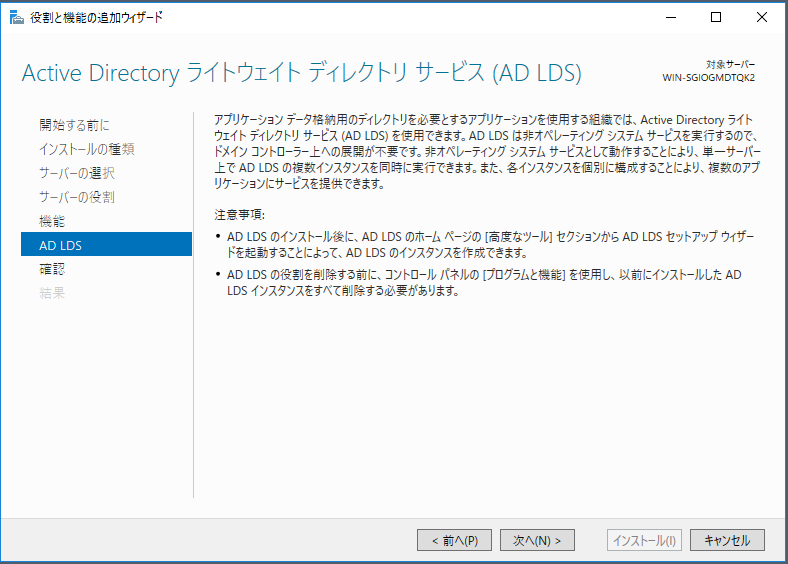
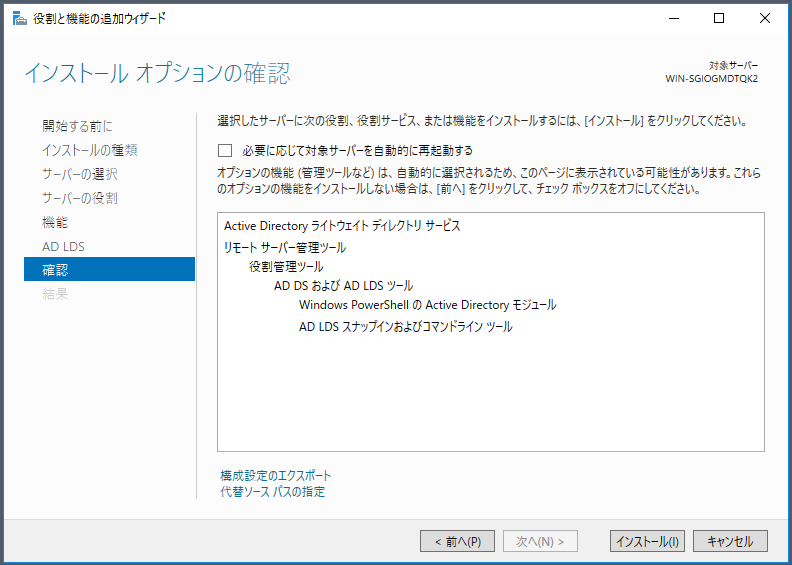
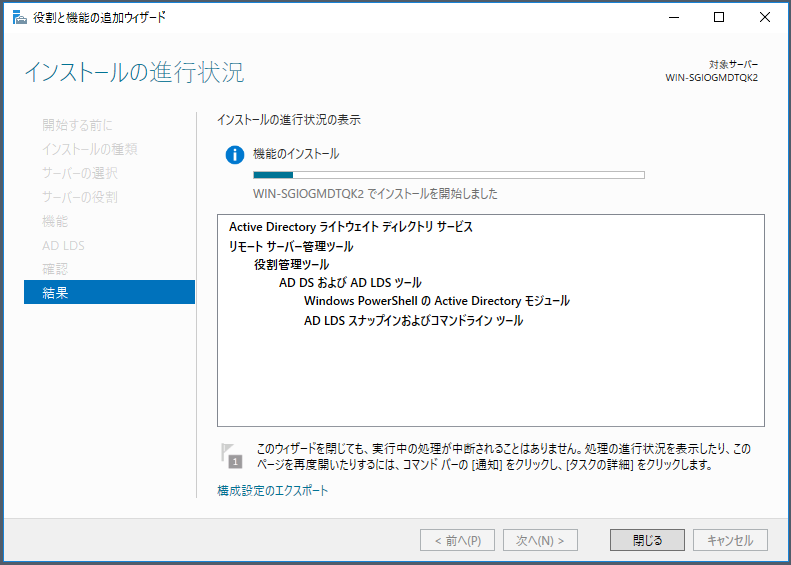
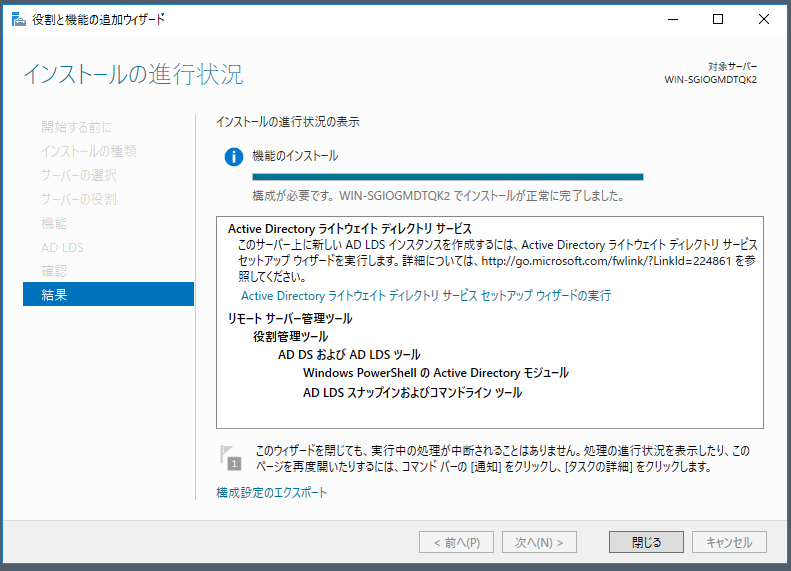
エラーをクリックすると、セットアップが起動しますが、この段階でldp.exe が使えるので、無視。
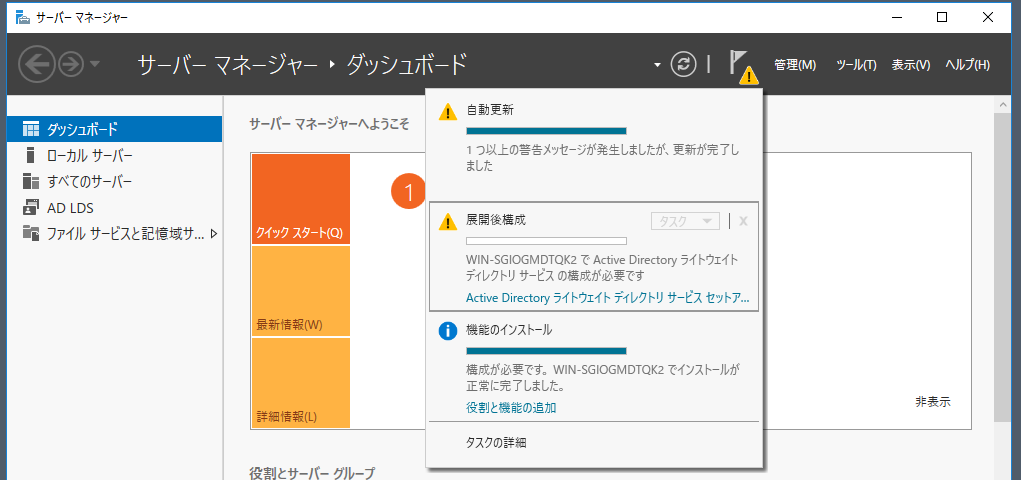
セットアップが起動する。LDAP を構成したいわけではないので、無視しました。
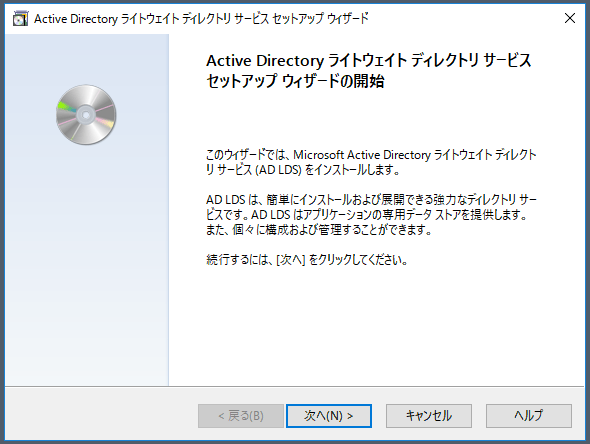
ldp は使用できました。
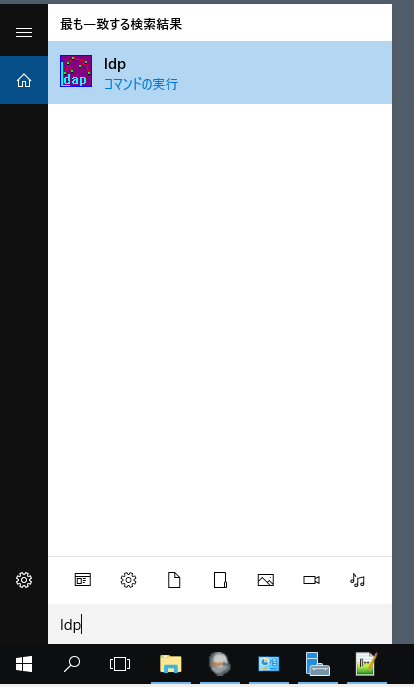
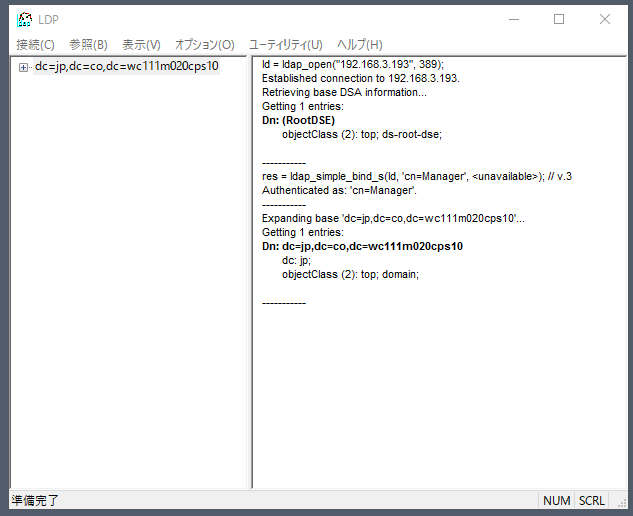
(Visited 10,691 times, 1 visits today)